OPEL ADAM 2016 Informācijas un izklaides sistēmas rokasgrāmata (in Latvian)
Manufacturer: OPEL, Model Year: 2016, Model line: ADAM, Model: OPEL ADAM 2016Pages: 109, PDF Size: 1.87 MB
Page 41 of 109

Ārējās ierīces41Detalizētu informāciju par
pieejamajiem iestatījumiem skatiet
tālāk atbilstošajos USB ierīču
aprakstos.
USB ierīce
USB ierīces funkcijas aktivizēšana
Ja USB ierīce vēl nav pievienota
informācijas un izklaides sistēmai, pievienojiet ierīci 3 32 un pēc tam
rīkojieties, kā aprakstīts tālāk.
Ja USB ierīce jau ir pievienota
Ja nepieciešams, nospiediet
taustiņu ; un pēc tam atlasiet
ekrāntaustiņu Gallery (Galerija) , lai
atvērtu pēdējo atlasīto attēla vai
filmas galveno izvēlni.
Ja nepieciešams, atlasiet Source
(Avots) , lai atvērtu nolaižamo
sarakstu, un pēc tam atlasiet USB
(Movie) (USB (filma)) , lai atvērtu
attiecīgo galveno izvēlni.
Tiek automātiski sākta filmu failu
atskaņošana.
Atskaņošana pārtraukšana un
atsākšana
Pieskarieties =, lai pārtrauktu
atskaņošanu. Ekrāntaustiņš mainās
uz l.
Pieskarieties l, lai atsāktu
atskaņošanu.
Nākamā vai iepriekšējā celiņa
atskaņošana
Pieskarieties c, lai atskaņotu
nākamo filmas failu.
Filmas atskaņošanas pirmo
5 sekunžu laikā pieskarieties
ekrāntaustiņam d, lai atskaņotu
iepriekšējo filmas failu.
Atgriešanās pašreizējās filmas
sākumā
Pieskarieties ekrāntaustiņam d, kad
filma ir atskaņota vairāk nekā
5 sekundes.
Patīšana un attīšana
Nospiediet un turiet nospiestu d vai
c . Atlaidiet, lai atgrieztos parastas
atskaņošanas režīmā.
Pilnekrāna režīms
Pieskarieties x, lai aktivizētu
pilnekrāna režīmu. Lai izietu no
pilnekrāna režīma, vēlreiz
pieskarieties ekrānam.
USB filmu izvēlnes lietošana
Pieskarieties MENU (Izvēlne) , lai
atvērtu USB filmas izvēlni.
Page 42 of 109
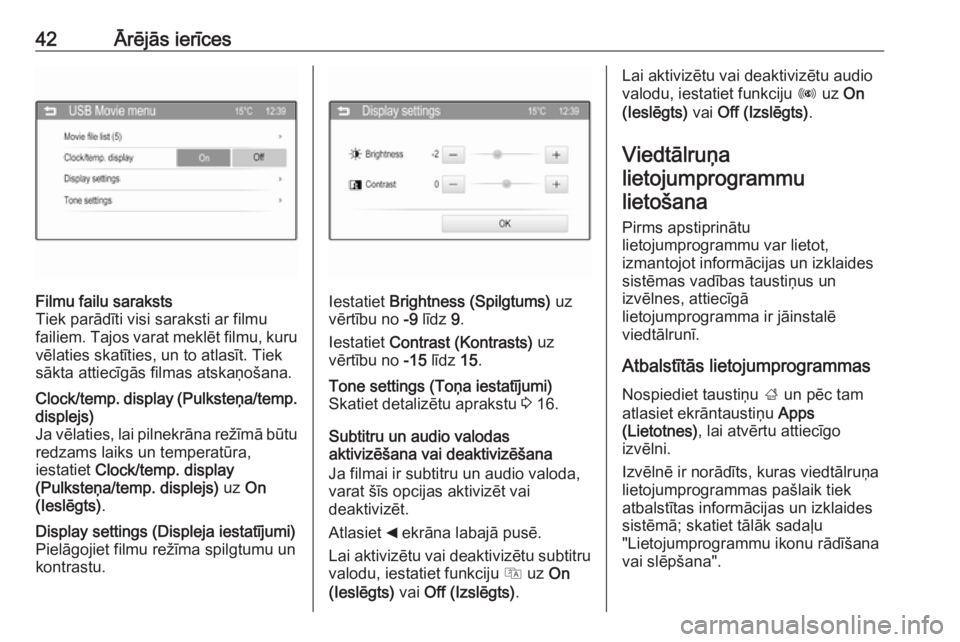
42Ārējās ierīcesFilmu failu saraksts
Tiek parādīti visi saraksti ar filmu
failiem. Tajos varat meklēt filmu, kuru vēlaties skatīties, un to atlasīt. Tiek
sākta attiecīgās filmas atskaņošana.Clock/temp. display (Pulksteņa/temp.
displejs)
Ja vēlaties, lai pilnekrāna režīmā būtu redzams laiks un temperatūra,
iestatiet Clock/temp. display
(Pulksteņa/temp. displejs) uz On
(Ieslēgts) .Display settings (Displeja iestatījumi)
Pielāgojiet filmu režīma spilgtumu un
kontrastu.
Iestatiet Brightness (Spilgtums) uz
vērtību no -9 līdz 9.
Iestatiet Contrast (Kontrasts) uz
vērtību no -15 līdz 15.
Tone settings (Toņa iestatījumi)
Skatiet detalizētu aprakstu 3 16.
Subtitru un audio valodas
aktivizēšana vai deaktivizēšana
Ja filmai ir subtitru un audio valoda,
varat šīs opcijas aktivizēt vai
deaktivizēt.
Atlasiet _ ekrāna labajā pusē.
Lai aktivizētu vai deaktivizētu subtitru valodu, iestatiet funkciju Q uz On
(Ieslēgts) vai Off (Izslēgts) .
Lai aktivizētu vai deaktivizētu audio
valodu, iestatiet funkciju R uz On
(Ieslēgts) vai Off (Izslēgts) .
Viedtālruņa
lietojumprogrammu
lietošana
Pirms apstiprinātu
lietojumprogrammu var lietot,
izmantojot informācijas un izklaides sistēmas vadības taustiņus un
izvēlnes, attiecīgā
lietojumprogramma ir jāinstalē
viedtālrunī.
Atbalstītās lietojumprogrammas
Nospiediet taustiņu ; un pēc tam
atlasiet ekrāntaustiņu Apps
(Lietotnes) , lai atvērtu attiecīgo
izvēlni.
Izvēlnē ir norādīts, kuras viedtālruņa
lietojumprogrammas pašlaik tiek
atbalstītas informācijas un izklaides sistēmā; skatiet tālāk sadaļu
"Lietojumprogrammu ikonu rādīšana
vai slēpšana".
Page 43 of 109
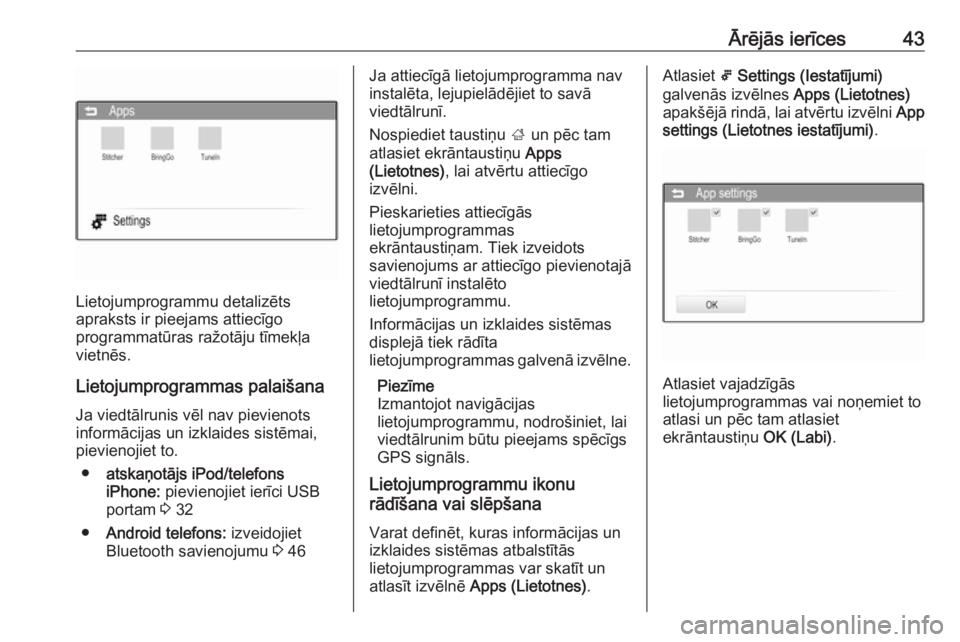
Ārējās ierīces43
Lietojumprogrammu detalizēts
apraksts ir pieejams attiecīgo
programmatūras ražotāju tīmekļa
vietnēs.
Lietojumprogrammas palaišana
Ja viedtālrunis vēl nav pievienots
informācijas un izklaides sistēmai, pievienojiet to.
● atskaņotājs iPod/telefons
iPhone: pievienojiet ierīci USB
portam 3 32
● Android telefons: izveidojiet
Bluetooth savienojumu 3 46
Ja attiecīgā lietojumprogramma nav
instalēta, lejupielādējiet to savā
viedtālrunī.
Nospiediet taustiņu ; un pēc tam
atlasiet ekrāntaustiņu Apps
(Lietotnes) , lai atvērtu attiecīgo
izvēlni.
Pieskarieties attiecīgās
lietojumprogrammas
ekrāntaustiņam. Tiek izveidots
savienojums ar attiecīgo pievienotajā
viedtālrunī instalēto
lietojumprogrammu.
Informācijas un izklaides sistēmas
displejā tiek rādīta
lietojumprogrammas galvenā izvēlne.
Piezīme
Izmantojot navigācijas
lietojumprogrammu, nodrošiniet, lai
viedtālrunim būtu pieejams spēcīgs
GPS signāls.
Lietojumprogrammu ikonu
rādīšana vai slēpšana
Varat definēt, kuras informācijas un
izklaides sistēmas atbalstītās
lietojumprogrammas var skatīt un
atlasīt izvēlnē Apps (Lietotnes) .Atlasiet 5 Settings (Iestatījumi)
galvenās izvēlnes Apps (Lietotnes)
apakšējā rindā, lai atvērtu izvēlni App
settings (Lietotnes iestatījumi) .
Atlasiet vajadzīgās
lietojumprogrammas vai noņemiet to
atlasi un pēc tam atlasiet
ekrāntaustiņu OK (Labi).
Page 44 of 109
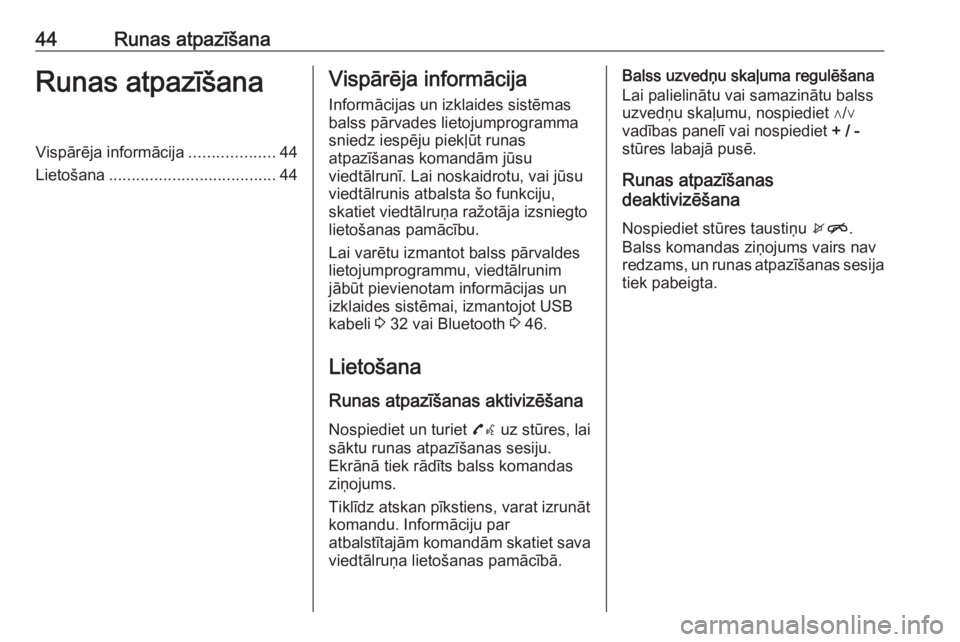
44Runas atpazīšanaRunas atpazīšanaVispārēja informācija...................44
Lietošana ..................................... 44Vispārēja informācija
Informācijas un izklaides sistēmas
balss pārvades lietojumprogramma
sniedz iespēju piekļūt runas
atpazīšanas komandām jūsu
viedtālrunī. Lai noskaidrotu, vai jūsu
viedtālrunis atbalsta šo funkciju,
skatiet viedtālruņa ražotāja izsniegto
lietošanas pamācību.
Lai varētu izmantot balss pārvaldes
lietojumprogrammu, viedtālrunim
jābūt pievienotam informācijas un
izklaides sistēmai, izmantojot USB
kabeli 3 32 vai Bluetooth 3 46.
Lietošana
Runas atpazīšanas aktivizēšana Nospiediet un turiet 7w uz stūres, lai
sāktu runas atpazīšanas sesiju.
Ekrānā tiek rādīts balss komandas ziņojums.
Tiklīdz atskan pīkstiens, varat izrunāt
komandu. Informāciju par
atbalstītajām komandām skatiet sava viedtālruņa lietošanas pamācībā.Balss uzvedņu skaļuma regulēšana
Lai palielinātu vai samazinātu balss uzvedņu skaļumu, nospiediet ∧/∨
vadības panelī vai nospiediet + / -
stūres labajā pusē.
Runas atpazīšanas
deaktivizēšana
Nospiediet stūres taustiņu xn.
Balss komandas ziņojums vairs nav
redzams, un runas atpazīšanas sesija
tiek pabeigta.
Page 45 of 109
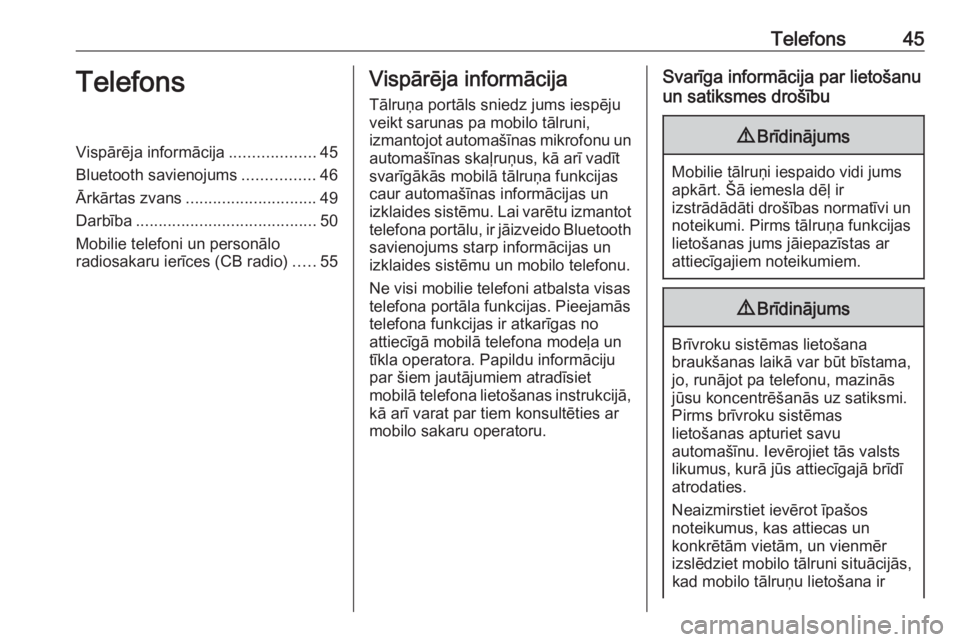
Telefons45TelefonsVispārēja informācija...................45
Bluetooth savienojums ................46
Ārkārtas zvans ............................. 49
Darbība ........................................ 50
Mobilie telefoni un personālo radiosakaru ierīces (CB radio) .....55Vispārēja informācija
Tālruņa portāls sniedz jums iespēju
veikt sarunas pa mobilo tālruni,
izmantojot automašīnas mikrofonu un
automašīnas skaļruņus, kā arī vadīt
svarīgākās mobilā tālruņa funkcijas
caur automašīnas informācijas un
izklaides sistēmu. Lai varētu izmantot
telefona portālu, ir jāizveido Bluetooth savienojums starp informācijas un
izklaides sistēmu un mobilo telefonu.
Ne visi mobilie telefoni atbalsta visas
telefona portāla funkcijas. Pieejamās
telefona funkcijas ir atkarīgas no
attiecīgā mobilā telefona modeļa un
tīkla operatora. Papildu informāciju
par šiem jautājumiem atradīsiet
mobilā telefona lietošanas instrukcijā,
kā arī varat par tiem konsultēties ar
mobilo sakaru operatoru.Svarīga informācija par lietošanu
un satiksmes drošību9 Brīdinājums
Mobilie tālruņi iespaido vidi jums
apkārt. Šā iemesla dēļ ir
izstrādādāti drošības normatīvi un noteikumi. Pirms tālruņa funkcijas
lietošanas jums jāiepazīstas ar
attiecīgajiem noteikumiem.
9 Brīdinājums
Brīvroku sistēmas lietošana
braukšanas laikā var būt bīstama,
jo, runājot pa telefonu, mazinās
jūsu koncentrēšanās uz satiksmi.
Pirms brīvroku sistēmas
lietošanas apturiet savu
automašīnu. Ievērojiet tās valsts
likumus, kurā jūs attiecīgajā brīdī
atrodaties.
Neaizmirstiet ievērot īpašos
noteikumus, kas attiecas un
konkrētām vietām, un vienmēr
izslēdziet mobilo tālruni situācijās, kad mobilo tālruņu lietošana ir
Page 46 of 109
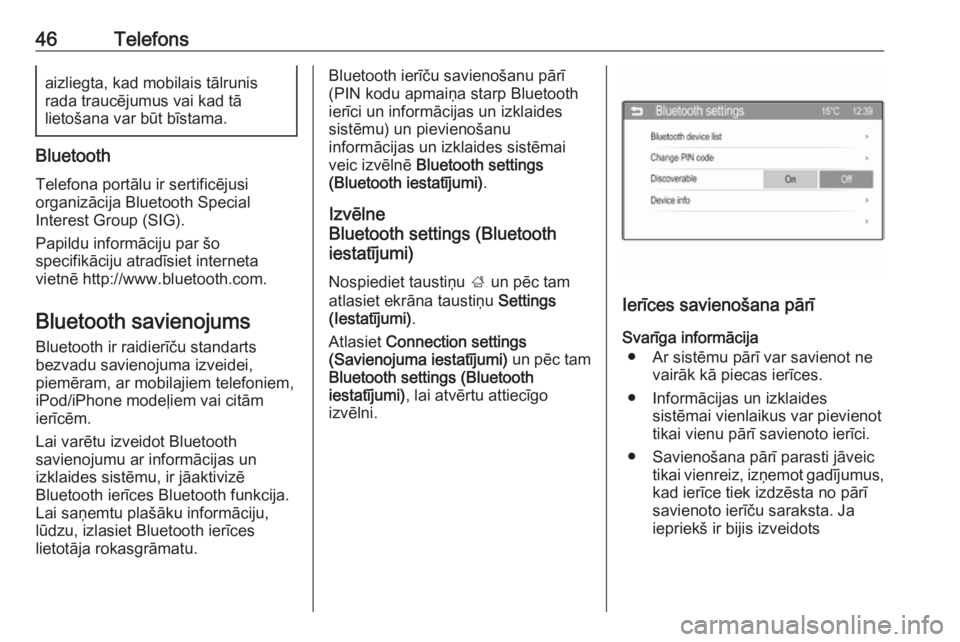
46Telefonsaizliegta, kad mobilais tālrunis
rada traucējumus vai kad tā
lietošana var būt bīstama.
Bluetooth
Telefona portālu ir sertificējusi
organizācija Bluetooth Special
Interest Group (SIG).
Papildu informāciju par šo
specifikāciju atradīsiet interneta
vietnē http://www.bluetooth.com.
Bluetooth savienojums
Bluetooth ir raidierīču standarts
bezvadu savienojuma izveidei,
piemēram, ar mobilajiem telefoniem,
iPod/iPhone modeļiem vai citām
ierīcēm.
Lai varētu izveidot Bluetooth
savienojumu ar informācijas un
izklaides sistēmu, ir jāaktivizē
Bluetooth ierīces Bluetooth funkcija.
Lai saņemtu plašāku informāciju,
lūdzu, izlasiet Bluetooth ierīces
lietotāja rokasgrāmatu.
Bluetooth ierīču savienošanu pārī
(PIN kodu apmaiņa starp Bluetooth
ierīci un informācijas un izklaides
sistēmu) un pievienošanu
informācijas un izklaides sistēmai
veic izvēlnē Bluetooth settings
(Bluetooth iestatījumi) .
Izvēlne
Bluetooth settings (Bluetooth
iestatījumi)
Nospiediet taustiņu ; un pēc tam
atlasiet ekrāna taustiņu Settings
(Iestatījumi) .
Atlasiet Connection settings
(Savienojuma iestatījumi) un pēc tam
Bluetooth settings (Bluetooth
iestatījumi) , lai atvērtu attiecīgo
izvēlni.
Ierīces savienošana pārī
Svarīga informācija ● Ar sistēmu pārī var savienot ne vairāk kā piecas ierīces.
● Informācijas un izklaides sistēmai vienlaikus var pievienot
tikai vienu pārī savienoto ierīci.
● Savienošana pārī parasti jāveic tikai vienreiz, izņemot gadījumus,kad ierīce tiek izdzēsta no pārī
savienoto ierīču saraksta. Ja iepriekš ir bijis izveidots
Page 47 of 109
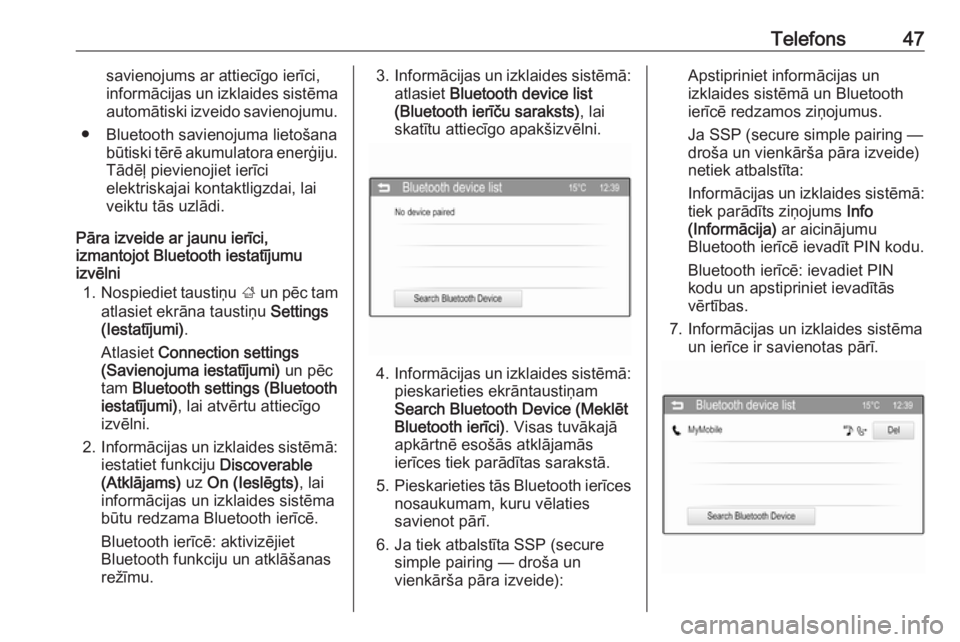
Telefons47savienojums ar attiecīgo ierīci,
informācijas un izklaides sistēma automātiski izveido savienojumu.
● Bluetooth savienojuma lietošana būtiski tērē akumulatora enerģiju.Tādēļ pievienojiet ierīci
elektriskajai kontaktligzdai, lai
veiktu tās uzlādi.
Pāra izveide ar jaunu ierīci,
izmantojot Bluetooth iestatījumu
izvēlni
1. Nospiediet taustiņu ; un pēc tam
atlasiet ekrāna taustiņu Settings
(Iestatījumi) .
Atlasiet Connection settings
(Savienojuma iestatījumi) un pēc
tam Bluetooth settings (Bluetooth
iestatījumi) , lai atvērtu attiecīgo
izvēlni.
2. Informācijas un izklaides sistēmā:
iestatiet funkciju Discoverable
(Atklājams) uz On (Ieslēgts) , lai
informācijas un izklaides sistēma būtu redzama Bluetooth ierīcē.
Bluetooth ierīcē: aktivizējiet
Bluetooth funkciju un atklāšanas
režīmu.3. Informācijas un izklaides sistēmā:
atlasiet Bluetooth device list
(Bluetooth ierīču saraksts) , lai
skatītu attiecīgo apakšizvēlni.
4. Informācijas un izklaides sistēmā:
pieskarieties ekrāntaustiņam
Search Bluetooth Device (Meklēt
Bluetooth ierīci) . Visas tuvākajā
apkārtnē esošās atklājamās
ierīces tiek parādītas sarakstā.
5. Pieskarieties tās Bluetooth ierīces
nosaukumam, kuru vēlaties
savienot pārī.
6. Ja tiek atbalstīta SSP (secure simple pairing — droša un
vienkārša pāra izveide):
Apstipriniet informācijas un
izklaides sistēmā un Bluetooth
ierīcē redzamos ziņojumus.
Ja SSP (secure simple pairing —
droša un vienkārša pāra izveide)
netiek atbalstīta:
Informācijas un izklaides sistēmā:
tiek parādīts ziņojums Info
(Informācija) ar aicinājumu
Bluetooth ierīcē ievadīt PIN kodu.
Bluetooth ierīcē: ievadiet PIN
kodu un apstipriniet ievadītās
vērtības.
7. Informācijas un izklaides sistēma un ierīce ir savienotas pārī.
Page 48 of 109
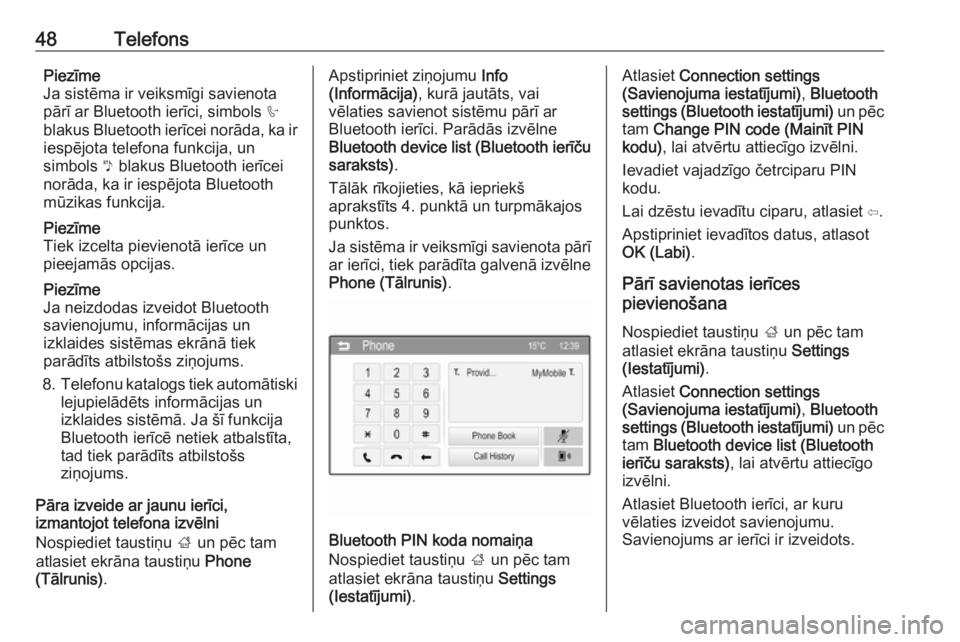
48TelefonsPiezīme
Ja sistēma ir veiksmīgi savienota
pārī ar Bluetooth ierīci, simbols h
blakus Bluetooth ierīcei norāda, ka ir
iespējota telefona funkcija, un
simbols y blakus Bluetooth ierīcei
norāda, ka ir iespējota Bluetooth
mūzikas funkcija.
Piezīme
Tiek izcelta pievienotā ierīce un
pieejamās opcijas.
Piezīme
Ja neizdodas izveidot Bluetooth
savienojumu, informācijas un
izklaides sistēmas ekrānā tiek
parādīts atbilstošs ziņojums.
8. Telefonu katalogs tiek automātiski
lejupielādēts informācijas un
izklaides sistēmā. Ja šī funkcija
Bluetooth ierīcē netiek atbalstīta,
tad tiek parādīts atbilstošs
ziņojums.
Pāra izveide ar jaunu ierīci,
izmantojot telefona izvēlni
Nospiediet taustiņu ; un pēc tam
atlasiet ekrāna taustiņu Phone
(Tālrunis) .Apstipriniet ziņojumu Info
(Informācija) , kurā jautāts, vai
vēlaties savienot sistēmu pārī ar
Bluetooth ierīci. Parādās izvēlne
Bluetooth device list (Bluetooth ierīču
saraksts) .
Tālāk rīkojieties, kā iepriekš
aprakstīts 4. punktā un turpmākajos
punktos.
Ja sistēma ir veiksmīgi savienota pārī ar ierīci, tiek parādīta galvenā izvēlne Phone (Tālrunis) .
Bluetooth PIN koda nomaiņa
Nospiediet taustiņu ; un pēc tam
atlasiet ekrāna taustiņu Settings
(Iestatījumi) .
Atlasiet Connection settings
(Savienojuma iestatījumi) , Bluetooth
settings (Bluetooth iestatījumi) un pēc
tam Change PIN code (Mainīt PIN
kodu) , lai atvērtu attiecīgo izvēlni.
Ievadiet vajadzīgo četrciparu PIN
kodu.
Lai dzēstu ievadītu ciparu, atlasiet ⇦.
Apstipriniet ievadītos datus, atlasot
OK (Labi) .
Pārī savienotas ierīces
pievienošana
Nospiediet taustiņu ; un pēc tam
atlasiet ekrāna taustiņu Settings
(Iestatījumi) .
Atlasiet Connection settings
(Savienojuma iestatījumi) , Bluetooth
settings (Bluetooth iestatījumi) un pēc
tam Bluetooth device list (Bluetooth
ierīču saraksts) , lai atvērtu attiecīgo
izvēlni.
Atlasiet Bluetooth ierīci, ar kuru
vēlaties izveidot savienojumu.
Savienojums ar ierīci ir izveidots.
Page 49 of 109
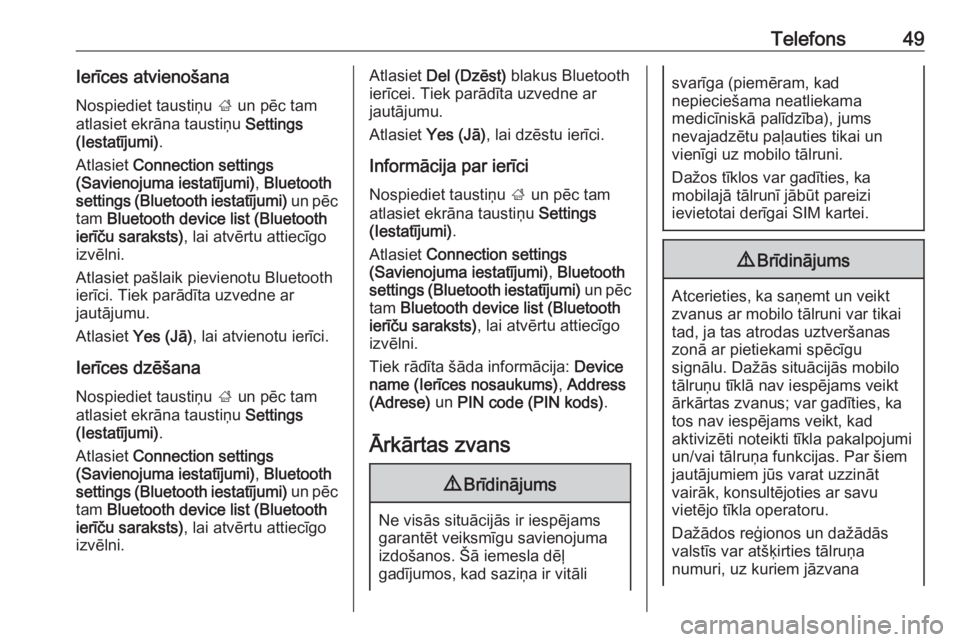
Telefons49Ierīces atvienošanaNospiediet taustiņu ; un pēc tam
atlasiet ekrāna taustiņu Settings
(Iestatījumi) .
Atlasiet Connection settings
(Savienojuma iestatījumi) , Bluetooth
settings (Bluetooth iestatījumi) un pēc
tam Bluetooth device list (Bluetooth
ierīču saraksts) , lai atvērtu attiecīgo
izvēlni.
Atlasiet pašlaik pievienotu Bluetooth ierīci. Tiek parādīta uzvedne ar
jautājumu.
Atlasiet Yes (Jā) , lai atvienotu ierīci.
Ierīces dzēšana Nospiediet taustiņu ; un pēc tam
atlasiet ekrāna taustiņu Settings
(Iestatījumi) .
Atlasiet Connection settings
(Savienojuma iestatījumi) , Bluetooth
settings (Bluetooth iestatījumi) un pēc
tam Bluetooth device list (Bluetooth
ierīču saraksts) , lai atvērtu attiecīgo
izvēlni.Atlasiet Del (Dzēst) blakus Bluetooth
ierīcei. Tiek parādīta uzvedne ar
jautājumu.
Atlasiet Yes (Jā) , lai dzēstu ierīci.
Informācija par ierīci
Nospiediet taustiņu ; un pēc tam
atlasiet ekrāna taustiņu Settings
(Iestatījumi) .
Atlasiet Connection settings
(Savienojuma iestatījumi) , Bluetooth
settings (Bluetooth iestatījumi) un pēc
tam Bluetooth device list (Bluetooth
ierīču saraksts) , lai atvērtu attiecīgo
izvēlni.
Tiek rādīta šāda informācija: Device
name (Ierīces nosaukums) , Address
(Adrese) un PIN code (PIN kods) .
Ārkārtas zvans9 Brīdinājums
Ne visās situācijās ir iespējams
garantēt veiksmīgu savienojuma
izdošanos. Šā iemesla dēļ
gadījumos, kad saziņa ir vitāli
svarīga (piemēram, kad nepieciešama neatliekama
medicīniskā palīdzība), jums
nevajadzētu paļauties tikai un
vienīgi uz mobilo tālruni.
Dažos tīklos var gadīties, ka
mobilajā tālrunī jābūt pareizi
ievietotai derīgai SIM kartei.9 Brīdinājums
Atcerieties, ka saņemt un veikt
zvanus ar mobilo tālruni var tikai
tad, ja tas atrodas uztveršanas
zonā ar pietiekami spēcīgu
signālu. Dažās situācijās mobilo
tālruņu tīklā nav iespējams veikt
ārkārtas zvanus; var gadīties, ka
tos nav iespējams veikt, kad
aktivizēti noteikti tīkla pakalpojumi
un/vai tālruņa funkcijas. Par šiem
jautājumiem jūs varat uzzināt
vairāk, konsultējoties ar savu
vietējo tīkla operatoru.
Dažādos reģionos un dažādās
valstīs var atšķirties tālruņa
numuri, uz kuriem jāzvana
Page 50 of 109
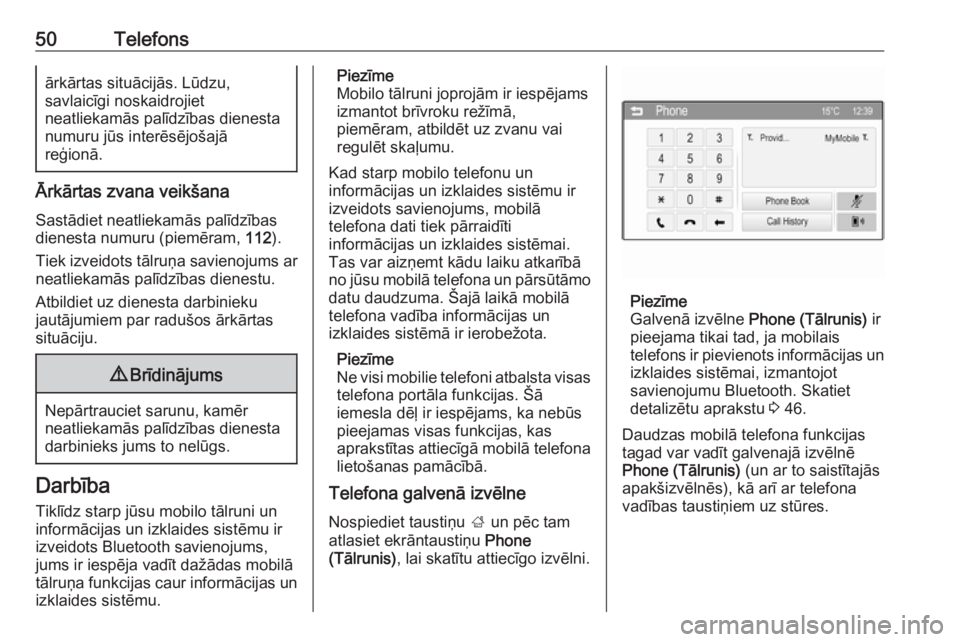
50Telefonsārkārtas situācijās. Lūdzu,
savlaicīgi noskaidrojiet
neatliekamās palīdzības dienesta
numuru jūs interēsējošajā
reģionā.
Ārkārtas zvana veikšana
Sastādiet neatliekamās palīdzības
dienesta numuru (piemēram, 112).
Tiek izveidots tālruņa savienojums ar
neatliekamās palīdzības dienestu.
Atbildiet uz dienesta darbinieku
jautājumiem par radušos ārkārtas situāciju.
9 Brīdinājums
Nepārtrauciet sarunu, kamēr
neatliekamās palīdzības dienesta darbinieks jums to nelūgs.
Darbība
Tiklīdz starp jūsu mobilo tālruni un
informācijas un izklaides sistēmu ir
izveidots Bluetooth savienojums,
jums ir iespēja vadīt dažādas mobilā
tālruņa funkcijas caur informācijas un
izklaides sistēmu.
Piezīme
Mobilo tālruni joprojām ir iespējams
izmantot brīvroku režīmā,
piemēram, atbildēt uz zvanu vai
regulēt skaļumu.
Kad starp mobilo telefonu un
informācijas un izklaides sistēmu ir
izveidots savienojums, mobilā
telefona dati tiek pārraidīti
informācijas un izklaides sistēmai. Tas var aizņemt kādu laiku atkarībā
no jūsu mobilā telefona un pārsūtāmo
datu daudzuma. Šajā laikā mobilā
telefona vadība informācijas un
izklaides sistēmā ir ierobežota.
Piezīme
Ne visi mobilie telefoni atbalsta visas
telefona portāla funkcijas. Šā
iemesla dēļ ir iespējams, ka nebūs
pieejamas visas funkcijas, kas
aprakstītas attiecīgā mobilā telefona
lietošanas pamācībā.
Telefona galvenā izvēlne
Nospiediet taustiņu ; un pēc tam
atlasiet ekrāntaustiņu Phone
(Tālrunis) , lai skatītu attiecīgo izvēlni.
Piezīme
Galvenā izvēlne Phone (Tālrunis) ir
pieejama tikai tad, ja mobilais
telefons ir pievienots informācijas un
izklaides sistēmai, izmantojot
savienojumu Bluetooth. Skatiet
detalizētu aprakstu 3 46.
Daudzas mobilā telefona funkcijas
tagad var vadīt galvenajā izvēlnē
Phone (Tālrunis) (un ar to saistītajās
apakšizvēlnēs), kā arī ar telefona
vadības taustiņiem uz stūres.